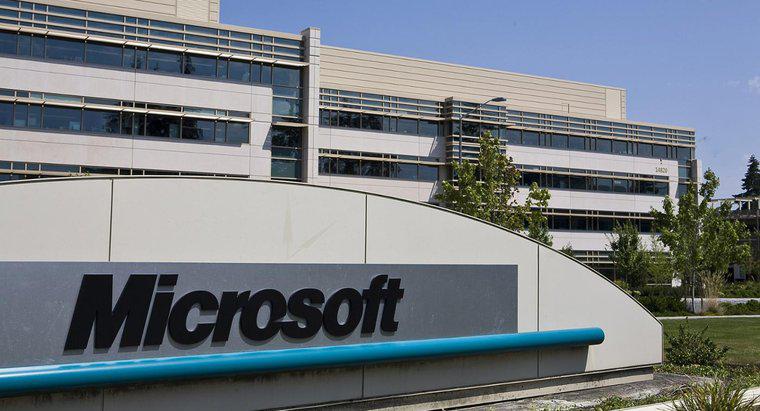Pour modifier les points par pouce sur un fichier JPEG dans Microsoft Picture Manager, mettez l'image en surbrillance. Allez dans la barre d'outils, sélectionnez le menu déroulant de l'image, ouvrez la fenêtre de redimensionnement en cliquant sur l'onglet Redimensionner et choisissez l'option souhaitée pour redimensionner l'image. Regardez en bas de la fenêtre de redimensionnement le récapitulatif des paramètres de taille et confirmez que la nouvelle taille est différente de la taille d'origine.
Une fois la bonne taille confirmée, cliquez sur OK. La nouvelle taille n'est pas effective tant que l'image n'est pas enregistrée. Accédez à l'icône du disque située sur la barre d'outils et cliquez dessus pour enregistrer l'image. Pour enregistrer une copie de l'ancienne et de la nouvelle taille, accédez au menu Fichier de la barre d'outils. Cliquez sur Enregistrer sous. Dans la fenêtre qui s'ouvre, donnez à l'image redimensionnée un nouveau nom de fichier. Cliquez sur Enregistrer. Une image JPEG peut également être redimensionnée à l'aide de la fonction d'exportation de Microsoft Picture Manager. Cette option est située dans le menu de la barre d'outils Fichier.
La modification des points par pouce sur une image JPEG modifie la taille et la résolution de l'image. Cela affecte la clarté ou le détail de l'image sur une page imprimée.